Winaero Tweaker 0.5.0.1 est sorti
Winaero Tweaker 0.5.0.1 est maintenant disponible. Cette nouvelle version est livrée avec de nombreuses corrections de bugs. J'ai essayé de corriger tous les bugs que vous avez signalés depuis la version 0.5. De plus, j'ai ajouté quelques améliorations d'interface et de nouvelles fonctionnalités. Voyons en détail le journal des modifications de l'application.
Publicité
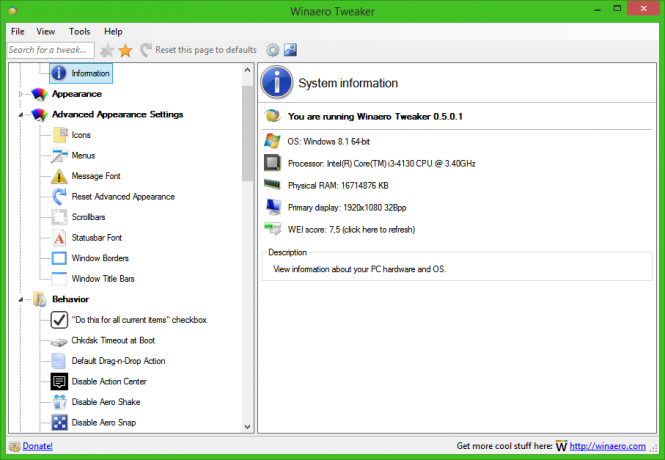
Dans Winaero Tweaker 0.5.0.1, j'ai corrigé les bugs suivants :
- Lorsqu'une option était ouverte à partir des résultats de la recherche, l'élément approprié dans la zone de gauche (arborescence) n'était pas sélectionné.
- Le bouton de la barre d'outils « réinitialiser les paramètres par défaut » était disponible dans les résultats de recherche.
- Correction d'un élément de groupe résidentiel qui ne fonctionnait pas dans le volet de navigation - Éléments par défaut.
- L'option « Ancien contrôle du volume » pour Windows 10 était affichée comme « activée » par défaut, ce qui est faux.
- L'option "Balloon tooltips" pour Windows 10 était affichée comme "activée" par défaut, ce qui est faux.
- Correction d'un plantage de l'application et d'un comportement incorrect si le chemin complet de son fichier exécutable contient la chaîne %5B.
- Correction d'un plantage de l'application lorsque la vue des catégories était ouverte avec le clavier uniquement.
- Correction du curseur clignotant dans la vue des catégories et les favoris.
Dans la version 0.5.0.1, j'ai supprimé deux fonctionnalités :
- J'ai supprimé les petites icônes (16x16) dans le volet de gauche. Ils sont 24x24 maintenant.
- J'ai supprimé l'option de survol pour la vue des catégories et les favoris. Il est désactivé maintenant.
Enfin, j'ai implémenté la mise à l'échelle de l'image High DPI pour les icônes dans la zone de gauche et dans la barre d'outils. Les utilisateurs avec des écrans haute résolution devraient bénéficier de ce changement.
Outre les modifications mentionnées, j'ai ajouté une nouvelle option qui vous permettra de désactiver complètement le Centre d'action dans Windows 10. Vous le trouverez dans Behavior - Disable Action Center :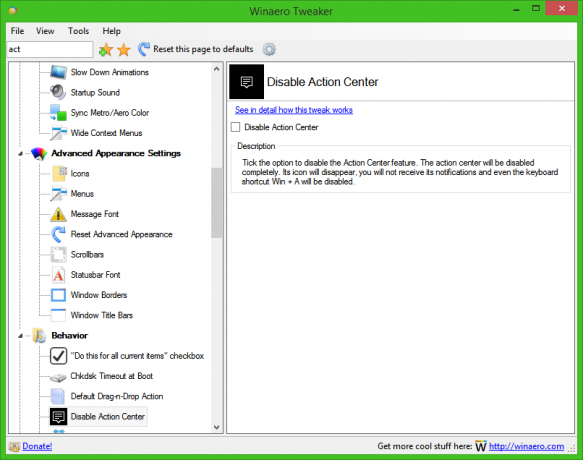 C'est ça. J'espère que vous apprécierez la nouvelle version de Winaero Tweaker. N'hésitez pas à signaler les bugs que vous trouvez et à faire vos propres suggestions. Vous pouvez télécharger Winaero Tweaker ici :
C'est ça. J'espère que vous apprécierez la nouvelle version de Winaero Tweaker. N'hésitez pas à signaler les bugs que vous trouvez et à faire vos propres suggestions. Vous pouvez télécharger Winaero Tweaker ici :
Télécharger Winaero Tweaker | La liste des fonctionnalités de Winaero Tweaker | FAQ sur Winaero Tweaker
